笔记本小键盘怎么关 笔记本关闭小键盘的步骤
更新时间:2024-02-16 14:01:00作者:qiaoyun
笔记本电脑中,都是自带有小键盘的,不过有些用户可能因为一些原因,想要将小键盘关闭,只是不知道从何下手,那么笔记本小键盘怎么关呢?其实操作方法并不会难,如果你也想关闭的话,不妨就跟随着笔者的步伐一起来看看笔记本关闭小键盘的详细操作步骤吧。

方法一、
1、一般来说,只需按下键盘快捷组合键【Fn】+【Num Lock】键即可关闭小键盘。
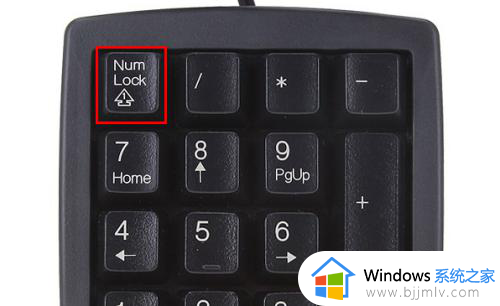
2、首先,按下【Fn】键不放,然后按下【Num Lock】键即可关闭小键盘。


3、您也可以尝试直接单独按下【Num Lock】键,查看是否也可以关闭小键盘。
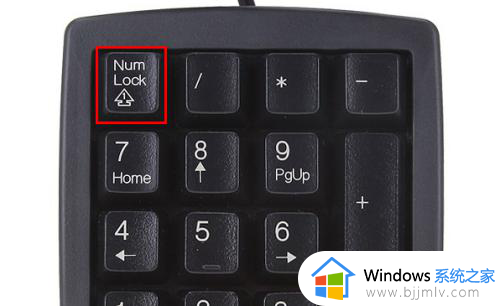
4、不同笔记本设置方法不同,请尝试提示按下【Shift】键和【Num Lock】键以关闭小键盘。

5、有些【Num Lock】键中的字符是印在【Insert】键上的,此时应该按下【Shift】键和【Insert】键或【Fn】键和【Insert】键。
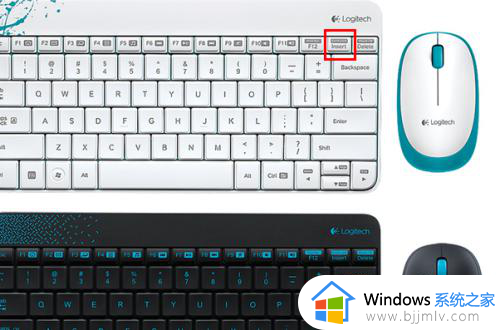
6、当然,不同的笔记本关闭小键盘存在不同,但大部分相同,你可以参蚊块看说明书以寻求帮助。

以上给大家介绍的就是笔记本小键盘的详细关闭方法,如果你也想关闭的话,可以学习上面的方法步骤来进行关闭吧。
笔记本小键盘怎么关 笔记本关闭小键盘的步骤相关教程
- 怎么锁定笔记本电脑键盘 锁定笔记本电脑键盘的步骤
- 惠普笔记本如何关闭fn键 怎样关闭惠普笔记本的fn键
- 联想键盘灯怎么关闭 联想笔记本键盘灯关闭方法
- 笔记本电脑键盘win键是哪个键 笔记本键盘的win键在哪里
- 小米笔记本进入bios按什么键 小米笔记本按哪个键进入bios
- 键盘fn怎么关闭 笔记本fn键如何关闭
- 笔记本电脑键盘锁了怎么办 笔记本电脑键盘锁住解决方法
- 联想笔记本键盘灯怎么开 联想笔记本键盘灯如何打开
- 怎么让笔记本电脑键盘发光 如何让笔记本键盘亮起来
- 笔记本f11功能键怎么关闭 笔记本电脑f11功能键怎么取消
- 惠普新电脑只有c盘没有d盘怎么办 惠普电脑只有一个C盘,如何分D盘
- 惠普电脑无法启动windows怎么办?惠普电脑无法启动系统如何 处理
- host在哪个文件夹里面 电脑hosts文件夹位置介绍
- word目录怎么生成 word目录自动生成步骤
- 惠普键盘win键怎么解锁 惠普键盘win键锁了按什么解锁
- 火绒驱动版本不匹配重启没用怎么办 火绒驱动版本不匹配重启依旧不匹配如何处理
电脑教程推荐
win10系统推荐